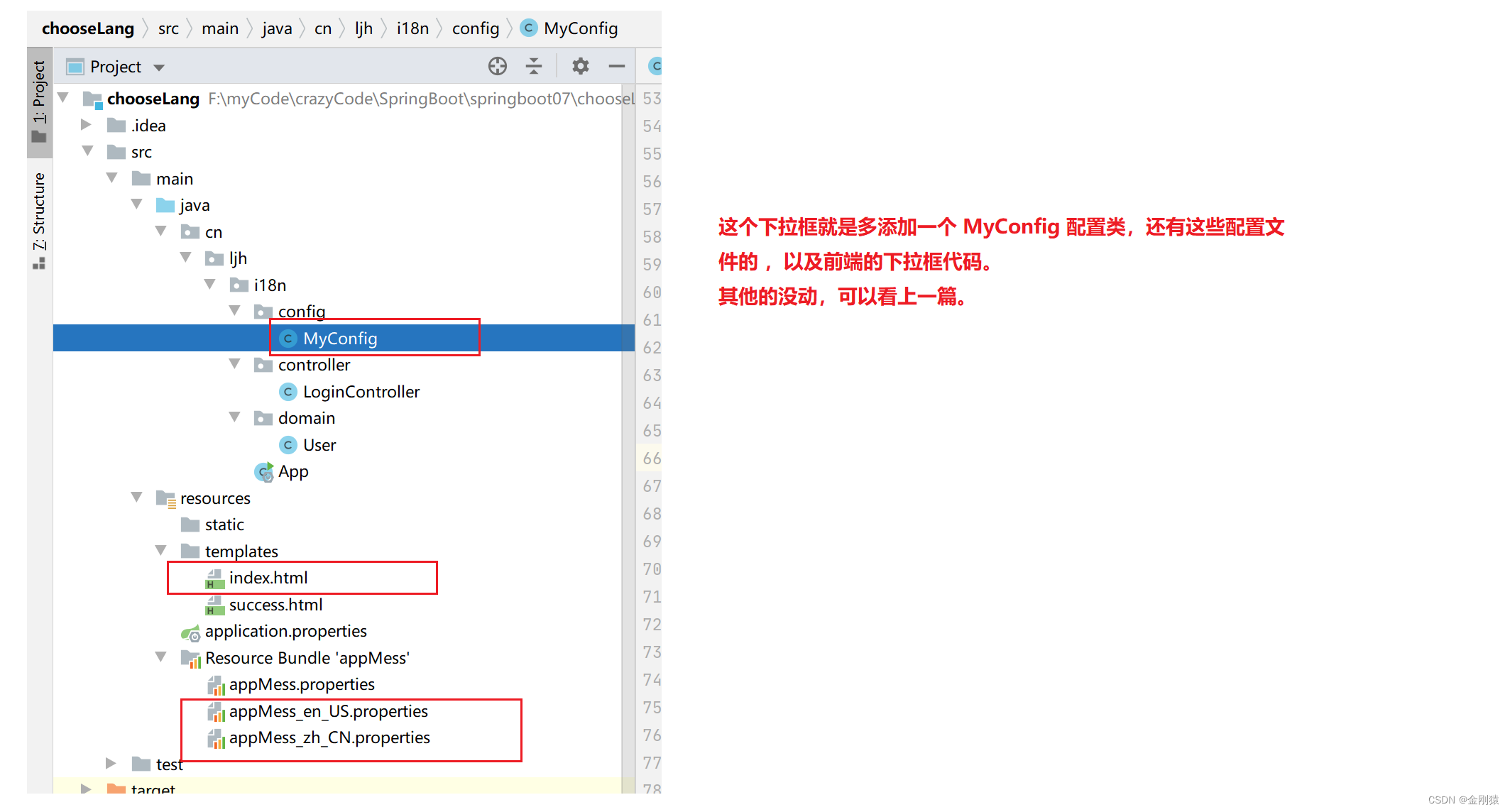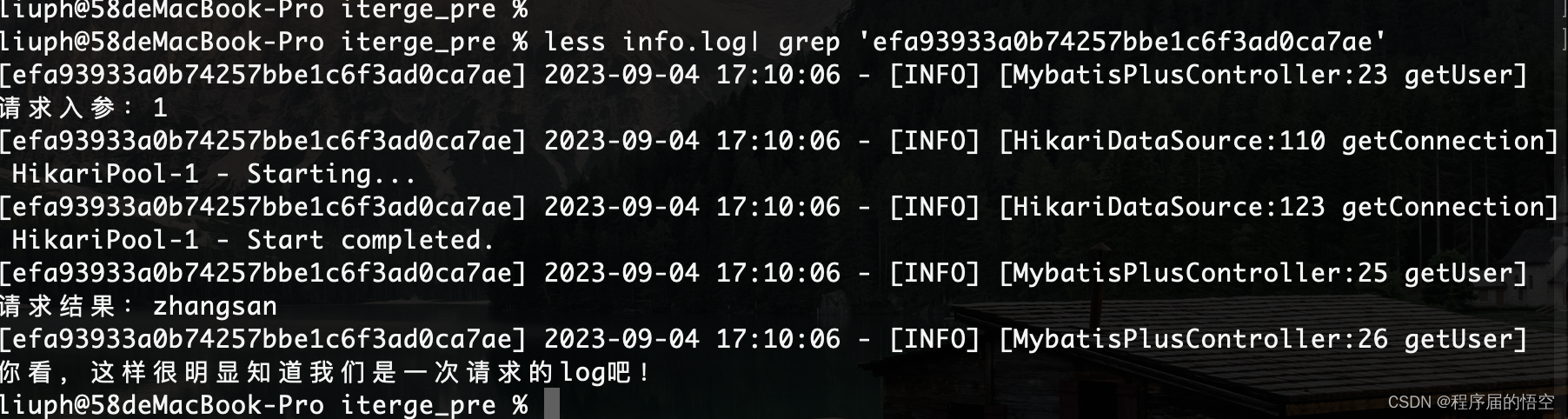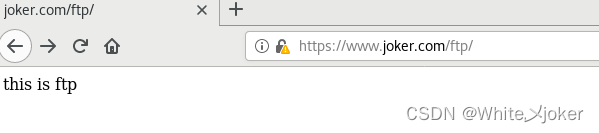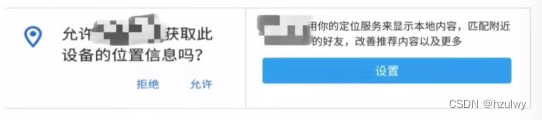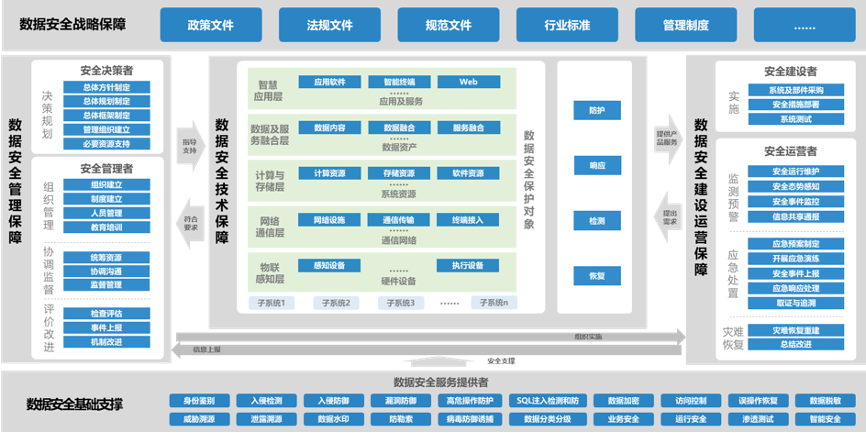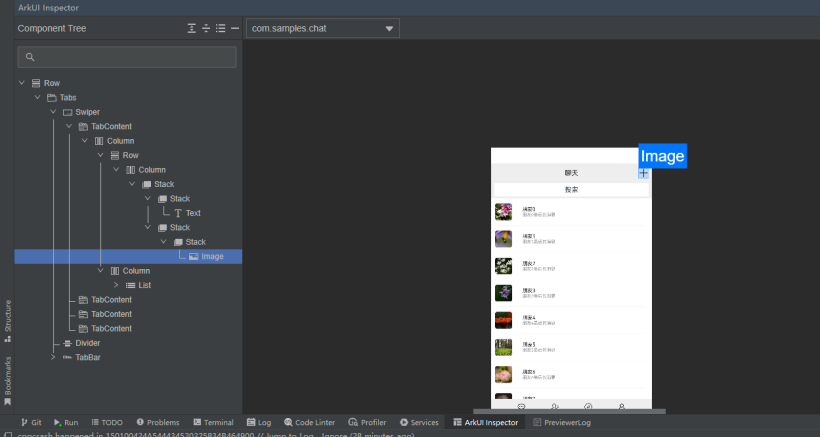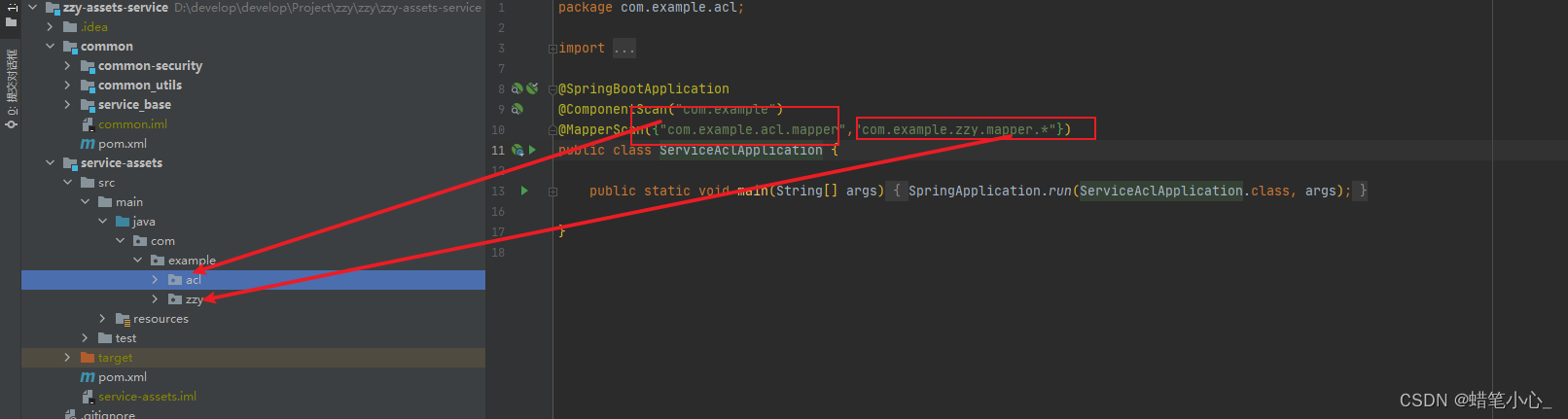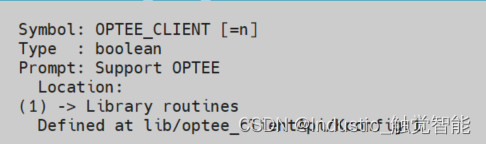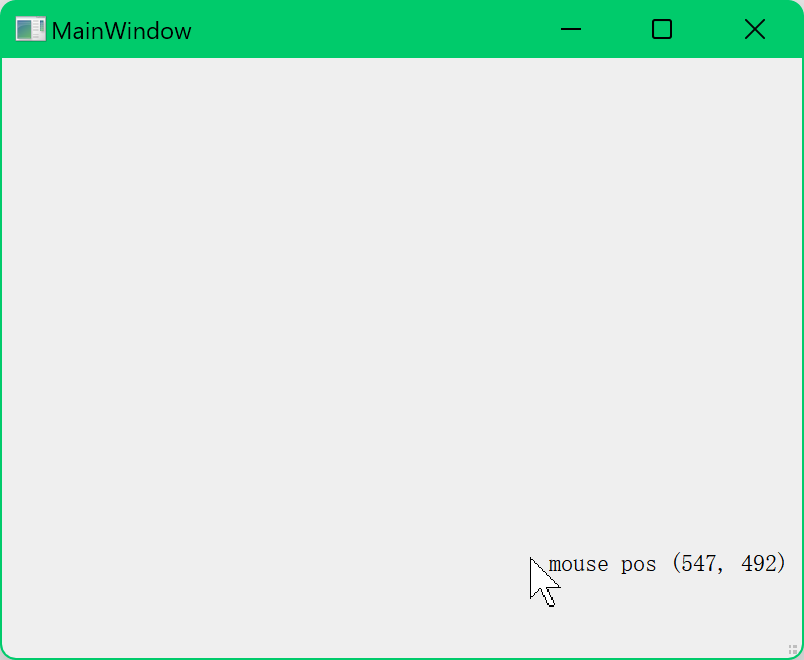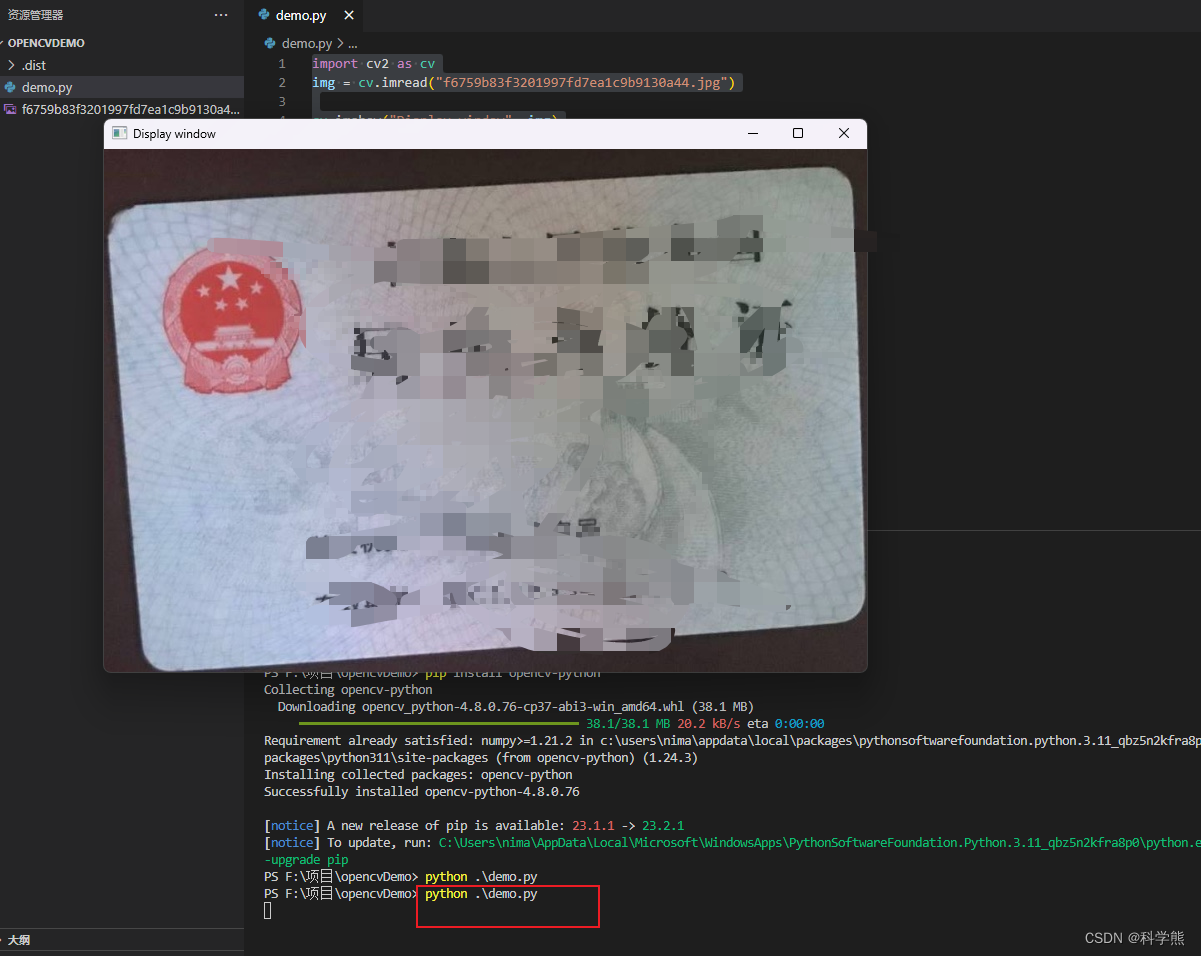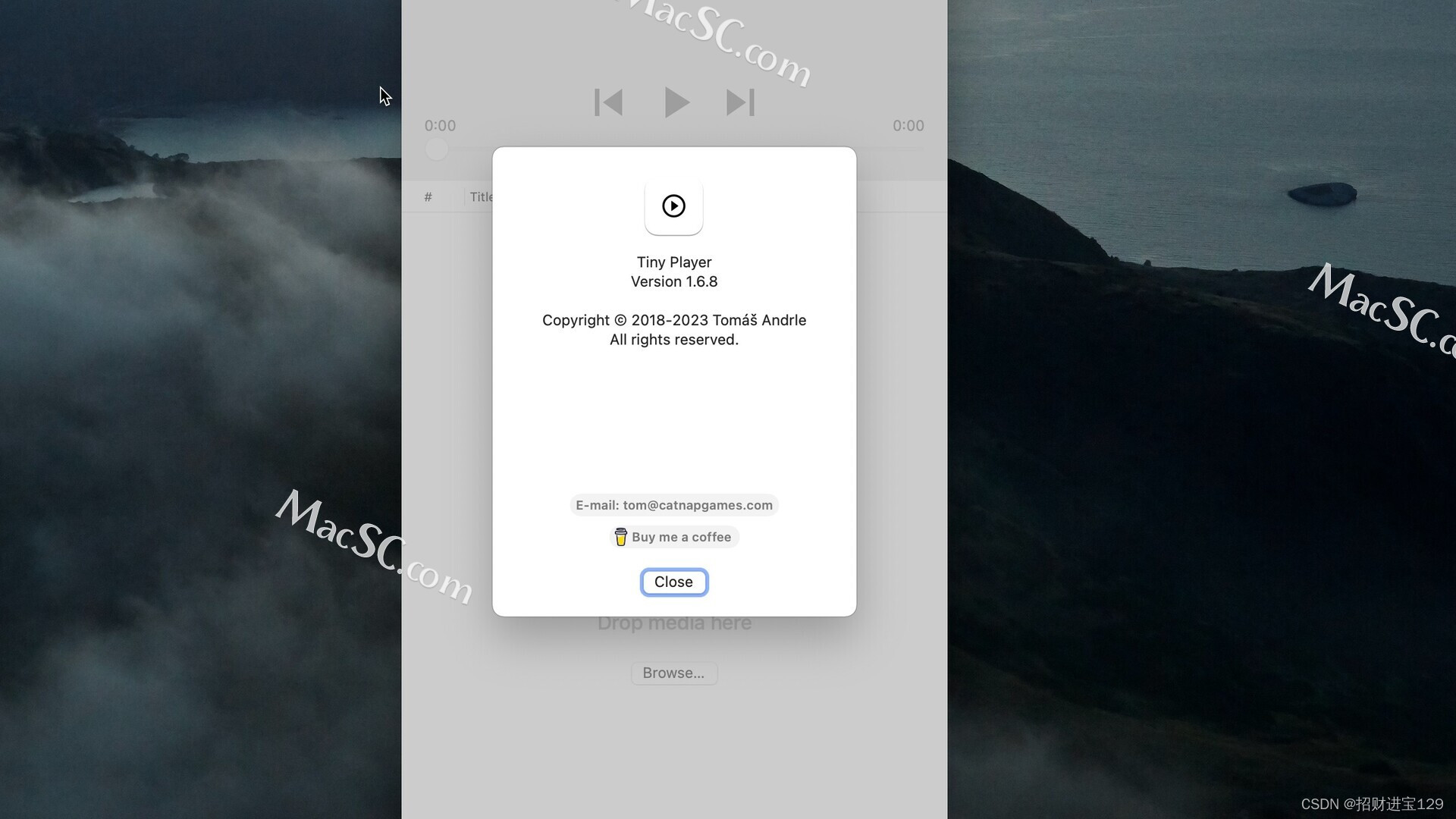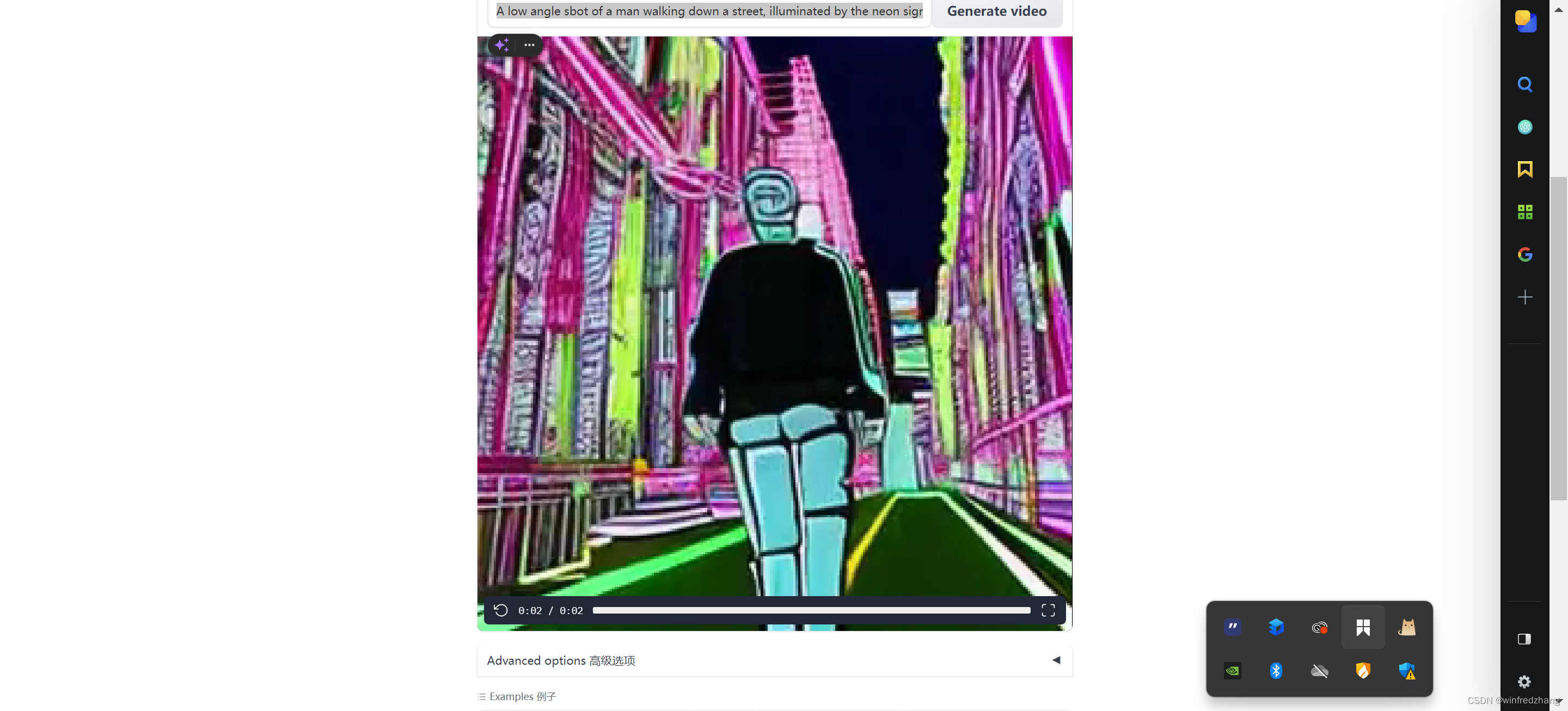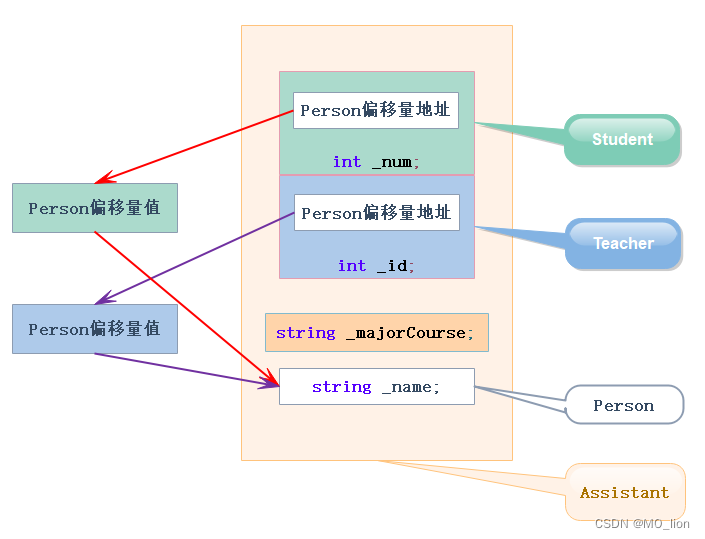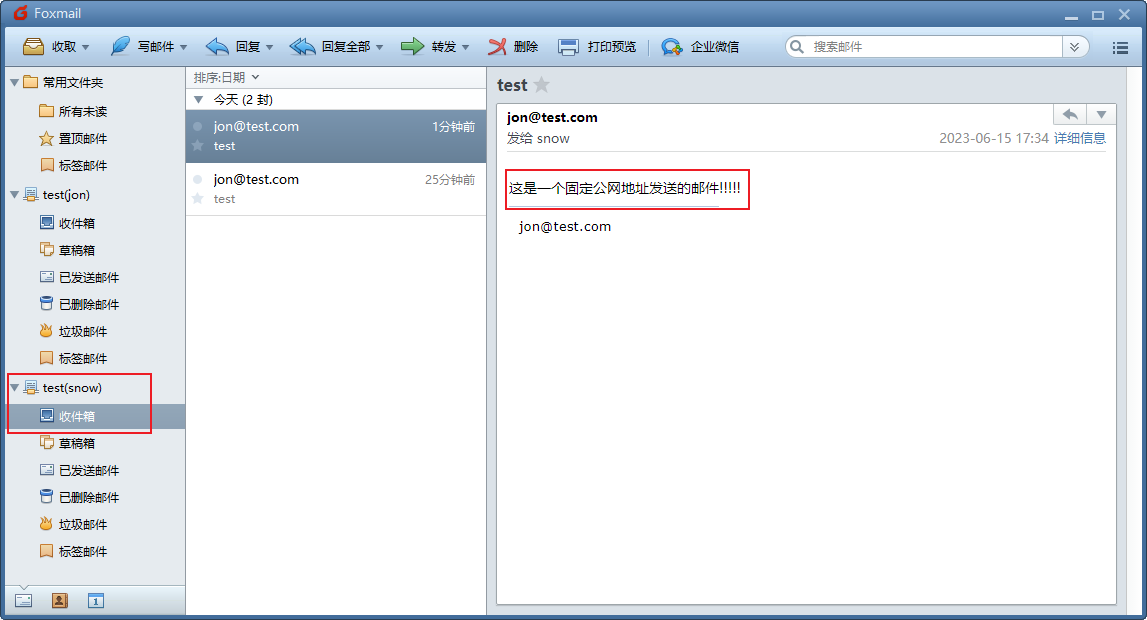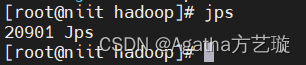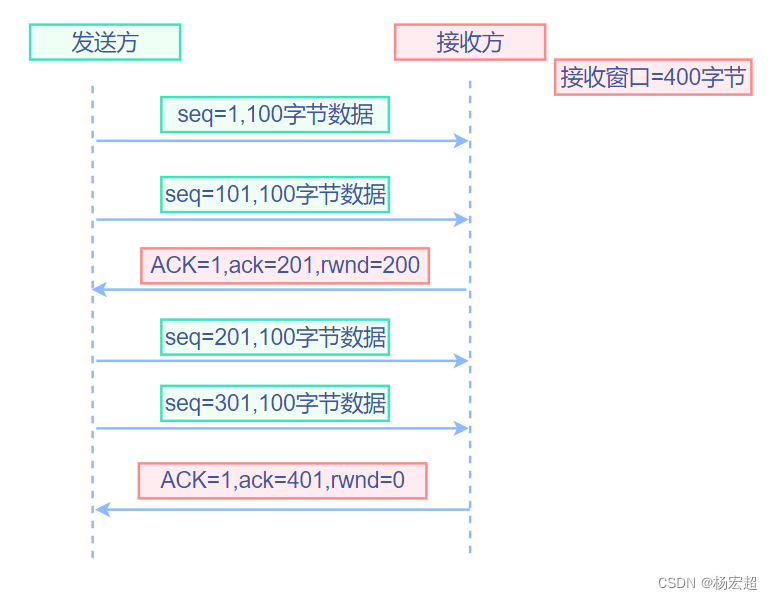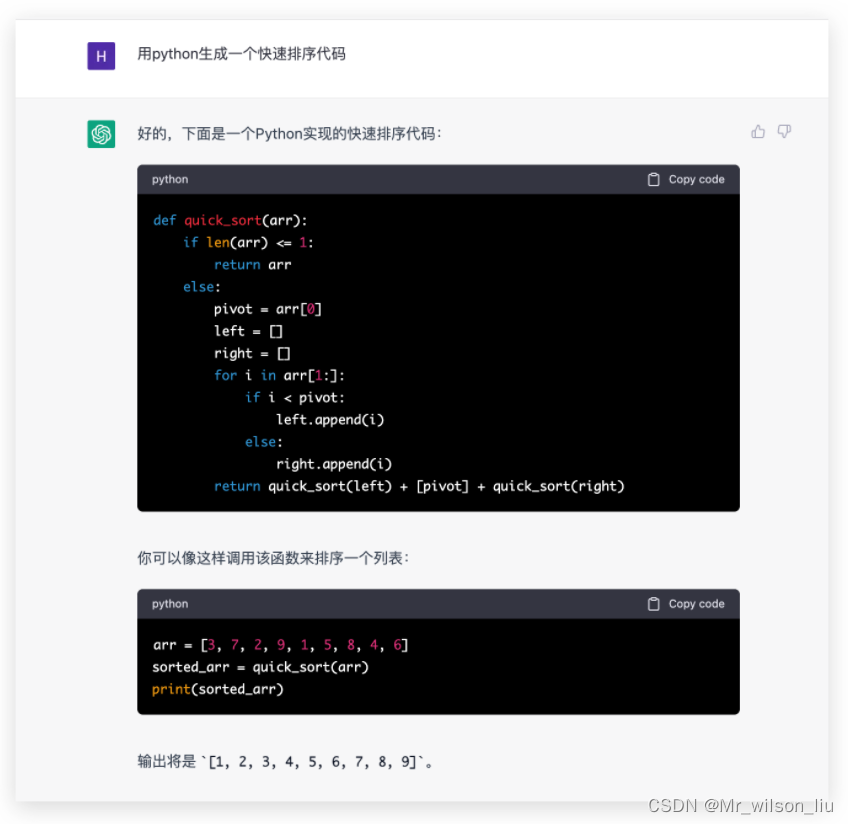目录
编辑一、认识 Linux
二、如何拥有 Linux 环境
三、常见的 Linux 命令
1、目录相关命令
(1)ls
(2)pwd
(3)cd
2、文件操作相关命令
(1)touch
(2)cat
(3)echo
3、vim
vim 的关键概念:模式
4、操作目录
(1)mkdir
(2)rm
(3)mv
(4)cp
其它的命令
四、部署 java web 程序
1、搭建环境
(1)jdk
(2)tomcat
(3)MySQL
二、部署程序
1、在云服务器的 mysql 中进行建库,建表
2、微调代码
3、打包
4、把 war 包拷贝到云服务器上的 webapps 目录
一、认识 Linux
Linux 是一个操作系统,和 windows 是并列的关系
windows 主要是通过图形化界面操作的
linux 主要是通过命令行操作的,这是因为:
1、服务器虽然配置高,但是上面跑的任务工作量大,也没有额外的资源给你运行玉兴界面,服务器要求稳定,Linux 图形化界面经常有 bug
2、嵌入式设备,配置比较低,运行图形化界面也比较吃力
3、android 本身有图形化界面,也稳定好用
二、如何拥有 Linux 环境
如何拥有一个 Linux 环境?
1、使用虚拟机
在电脑上装一个虚拟机软件(使用软件模拟了硬件),在虚拟机上就能够装系统了
但是这种方式没有外网ip,并且 bug 比较多
2、使用物理机
直接把 linux 装到电脑上,但是不建议在自己主要用的电脑上安装
3、使用 wsl
是 windows最近几年弄得一个功能,在 windows 里内置了 linux 内核
但是这个东西不能作为生产环境
4、【推荐方案】云服务器
有外网 ip ,程序部署上去,就可以被外面访问了
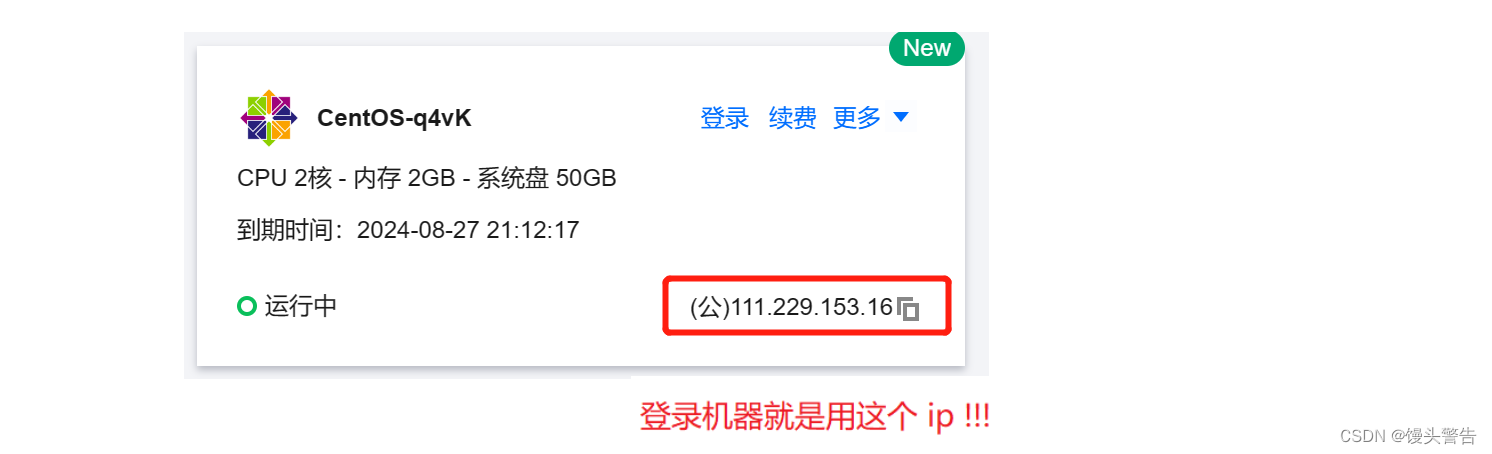
首次使用,需要设置初始密码(用户名固定是root)
设置完之后,我们就有了三个信息:ip,用户名(root),密码
然后我们就可以使用终端工具进行登录了,终端工具有很多,我使用的是 xshell
三、常见的 Linux 命令
1、目录相关命令
ls: 查看指定目录中,都有哪些内容
pwd :查看目录当前完整的绝对路径
cd:切换目录
(1)ls
直接输入 ls 是擦好看当前目录中的内容,还可以给 ls 后面加上一个路径(绝对 / 相对),就可以查看指定目录中的内容

这里的 / 指的是根目录
目录,文件,这些内容在机器上,构成了一个 N 叉树结构,/(此电脑)就是树根节点

注意:Linux 上是没有 “盘符” 的概念的,所以不分 C 盘 和 D 盘
/ 的地位,就相当于 java 中的 Object 一样
这里,我们也可以通过 ls -l 来更详细的查看当前文件的内容

相比于直接使用 ls -l,更常用 ll

结果和刚才是一样的
(2)pwd
如果我们在操作文件的时候迷路了,可以通过 pwd 查看绝对路径是什么样的

可以看到,当前我们处于 / 目录下的 root 目录中
pwd 就相当于单击文件资源管理器的地址栏一样的效果
(3)cd
cd 命令能够切换当前所在的目录,就相当于双击某个目录进去
cd: change directory

cd 后面也是可以跟上 绝对路径 或者 相对路径的
绝对路径是以 / 开头的,相对路径是以 . 或者 .. 开头的,其中有时候 . 可以省略
使用 cd 的时候,切换的路径,不一定非要一个字母一个字母的输入,也可以使用 table 键来补全
如果只有一个匹配的选项,就直接补全了,如果有多个选项,此时需要双击 table 来列出所有的匹配结果

2、文件操作相关命令
touch:创建一个空的文件
cat : 查看文件内容
echo :修改文件
(1)touch
创建一个空的文件

no news is good news,没有任何提示就说明成功了
如果出错了,就会有报错信息
当前处于哪个目录下,(pwd的结果是什么),此时文件就创建在哪里
再次通过 ll,就能看到该文件了
(2)cat
查看文件内容

由于当前是一个空的文件,所以什么都没有,此时我们可以通过 echo 来进行写文件操作
(3)echo
修改文件
![]()

比如,我们再次使用 > 来修改文件
 此时,原先的内容就被新的内容覆盖了
此时,原先的内容就被新的内容覆盖了
但是如果使用 >> ,就会进行拼接
命令行中,可以通向上方向键找回到之前的历史命令
cat 和 echo 只是非常简单粗暴的读写文件,如果读写内容费差个简单,使用他们没有问题,如果读写内容更加复杂,就需要使用更加强大的编辑器了
vi / vim 就是 linux 上默认自带的 “记事本” 程序
vim 相当于 linux 上默认的记事本,vim 用起来比记事本麻烦一些
在 xshell 上,复制粘贴不是 ctrl + c / ctrl + v 了,ctrl +c 在终端中有特殊的含义:终止当前运行的程序
复制:ctrl + insert
粘贴: shift + insert
3、vim
vim + 文件名 就可以打开文件
怎么退出呢?
先按一个 : 此时光标会来到最下面的一行,再输入一个 q 加回车就可以了
vim 的关键概念:模式
vim 默认进去,是普通模式(normal mode)
普通模式下,键盘的大部分按键,都是特定含义的快捷键
真正进行编辑,则需要进入 插入模式(insert mode)
可以通过输入小写字母 i 进入 插入模式
![]()
当左下角提示变长了 INSERT ,此时处在插入模式
vim 主要是引入了海量的快捷键,因此为了支持这么多的快捷键,就需要使用模式来区分
别的编辑器,快捷键主要是通过组合键的方式
按下 esc,又可以回到普通模式了
vim 中的模式有很多种,都是按 esc 回到普通模式
此时 :wq 保存退出即可
如果 vim 没有正确关闭,在下次启动的时候,会报错,提示你上次没正确关闭
可以直接按 D 就是删除未保存的内容,R 就是恢复之前的编辑内容
4、操作目录
(1)mkdir
创建目录
使用 -p 选项可以创建多级目录

(2)rm
删除文件 / 目录

删除文件的时候,会提示你是否确定删除目录,此时按 y 就是确定删除
删除目录,可以使用 -r 选项(递归的删除),f 就是不确认,强制删除

linux 没有回收站,文件删除了,就没有了,因此删除的时候要谨慎
rm -rf / 所有的文件目录都没有了,包括上述的创建目录指令,就只能重装系统了
(3)mv
move 移动 = 剪贴 + 粘贴

mv 不光能移动位置,还能给文件改名
(4)cp
copy 复制 = 复制 + 粘贴
![]()
mv 如果移动的是一个目录,此时操作和移动文件没有任何区别
cp 如果拷贝的是一个目录,需要加上一个 -r 选项,表示拷贝递归,否则会报错
其它的命令
grep 字符串查找
ps 查看进程
netstat 查看网络信息
四、部署 java web 程序
要想部署程序,就需要先把对应的环境给搭建好
1、搭建环境
搭建环境,说白了就是安装一些必要的软件
1、jdk
2、tomcat
3、mysql
(1)jdk
jdk 直接室友 包管理器 进行安装(基于 yum 安装)
yum list | grep[关键字] 找到要安装的包名
yum install [包名] 进行安装
![]()
| 叫做管道,效果就是把第一个命令的输出,作为第二个命令的输入
yum list 本身是列出所有的可安装的包,但是太多了,使用 grep 筛选一下包含 jdk 关键字的结果

![]() 这个,就是我们要安装的包
这个,就是我们要安装的包
devel :development 开发 ,x86_64: 64位系统的版本
然后开始下载安装![]()
接下来,这里会出入一个提示:是否确认安装,输入 y 表示确认安装![]()
然后我们再敲 javac ,如果有下列信息,就说明安装成功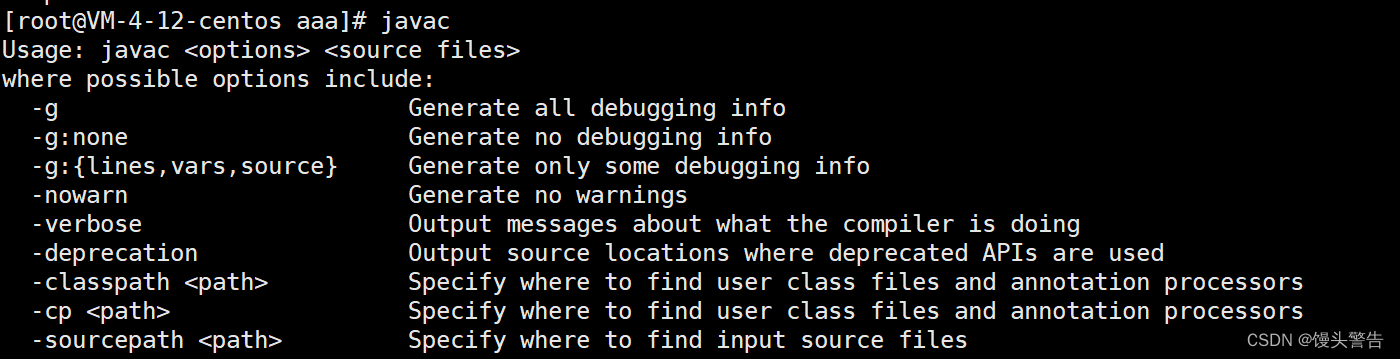
(2)tomcat
从官网下载的 .zip压缩包,上传到 linux 上,就可以直接使用了
直接把 .zip 拖拽到 xshell 上即可
此时,就得到了一个压缩包
然后使用 unzip 命令进行解压缩
![]() 此时,就解压缩完成了
此时,就解压缩完成了 
然后我们进入到 bin 目录中,这里面都是一些启动脚本相关内容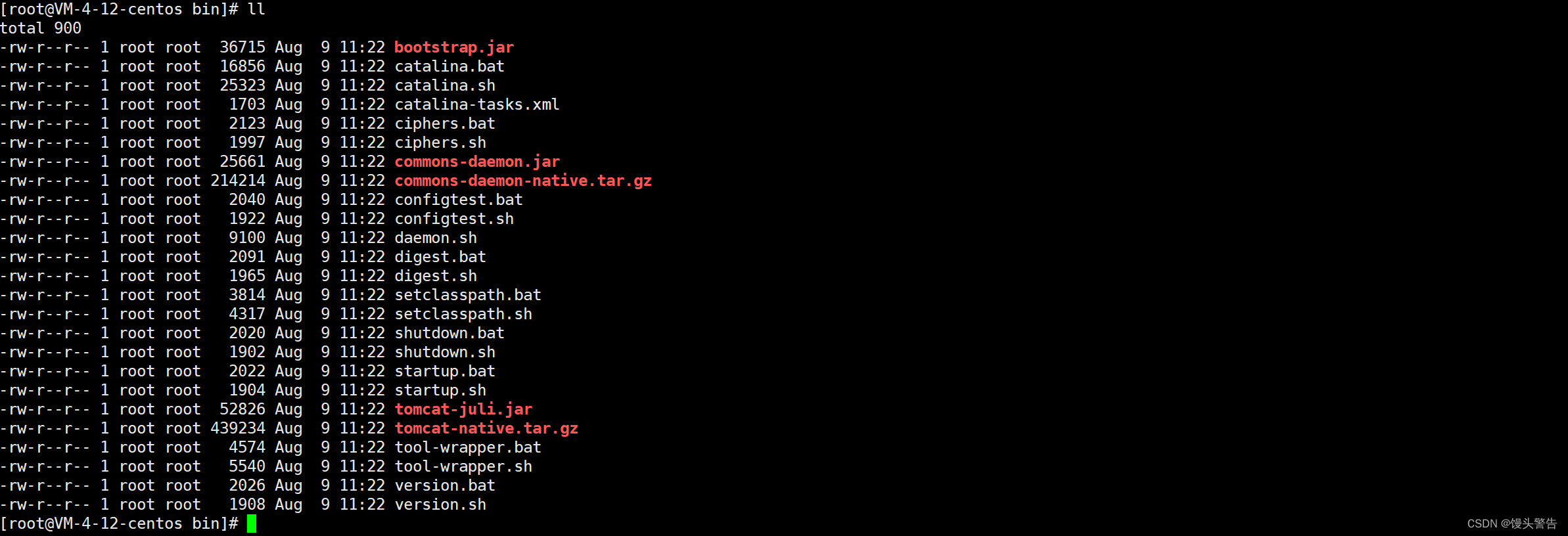
然后我们使用 chmod + x *.sh 操作来给所有的 .sh 文件赋予可执行权限

sh startup.sh 就可以启动 tomcat 了
(3)MySQL
MySQL 的安装参考下面这篇文章:CentOS 7 通过 yum 安装 MariaDB - 知乎 (zhihu.com)
二、部署程序
1、在云服务器的 mysql 中进行建库,建表

云服务器上的博客系统访问的一定是云服务器的数据库,而不是本地电脑的数据库!!!
所以,我们需要在云服务器的 mysql 中进行建库,建表操作
先在云服务器上登录 MySQL:
然后把之前写好的 db.sql 的内容复制粘贴到云服务器 mysql 客户端中,直接执行即可

使用 mysql -uroot 的命令来打开数据库客户端,如果想退出,按 ctrl + d

2、微调代码
本地的数据库,端口号,用户名,密码和云服务器的数据库可能是不同的,所以需要对原本的代码进行一个微调
本地数据库是安装的时候设置的密码,而云服务器的数据库是默认没有密码
所以,我们要在 DBUTile 中修改密码 我们可以使用 netstat -anp 命令来显示所有的网络信息,使用 grep 筛选出 mysql 相关内容
我们可以使用 netstat -anp 命令来显示所有的网络信息,使用 grep 筛选出 mysql 相关内容

然后,可以通过这个方法来查看端口号,再判断代码中是否要更改对应的端口号(一般默认是 3306,所以不用改)
3、打包
使用 maven 进行打包即可,打成 .war 包
在打包前,先对 pom.xml 进行一个微调:设置打包的类型 和打包的名字 
然后双击 package 进行打包

打包完成之后,就能在 target 中看到已经打好了的 war 包了

4、把 war 包拷贝到云服务器上的 webapps 目录
在 xshell 中找到 webapps 目录,然后把 war 包拖拽上去即可
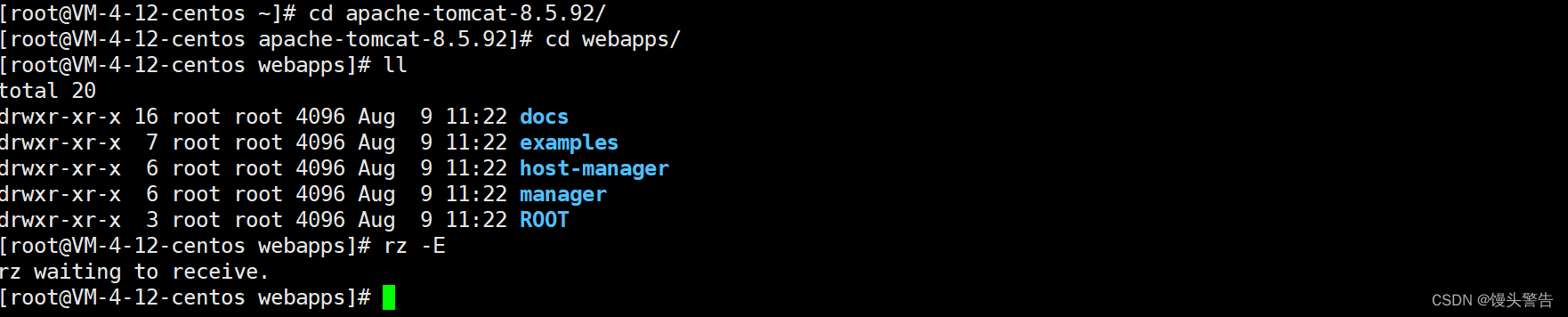 要记得启动 tomcat 服务器
要记得启动 tomcat 服务器
然后来到 bin 目录下, 启动 startup.sh

记住:启动这个启动脚本之前,要保证 .sh 文件都是绿色的(有可执行权限)

我们可以使用 netstat 来验证 tomcat 是否启动成功

如果状态是 listen 就是启动成功了,如果不成功,就去 logs 目录下看看日志的报错
然后,就可以在网站上打开了!
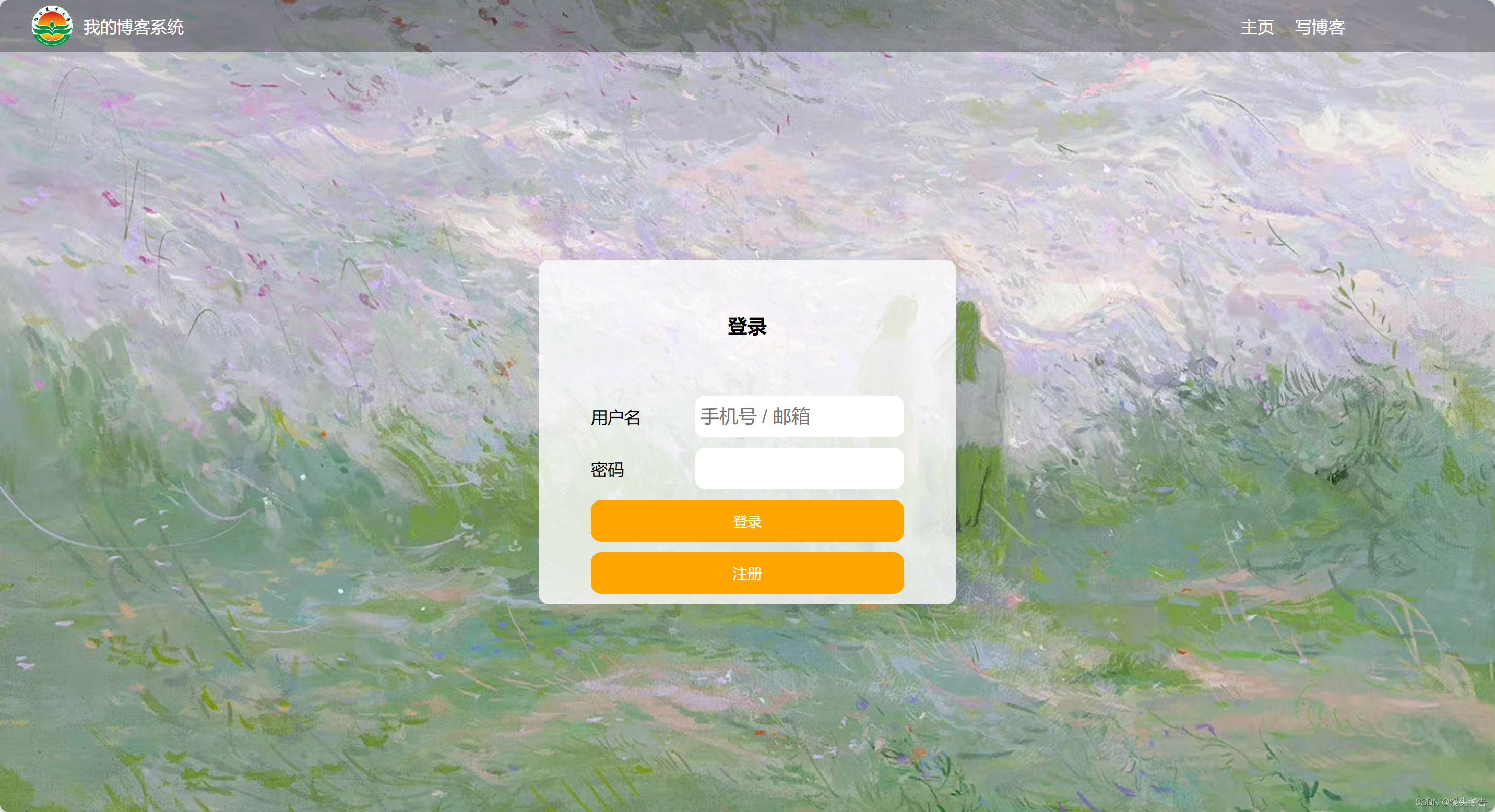
一定要牢记一句话:本地能够正确运行,部署到云服务器上,不一定能正确运行!!!
一定要牢记一句话:本地能够正确运行,部署到云服务器上,不一定能正确运行!!!
一定要牢记一句话:本地能够正确运行,部署到云服务器上,不一定能正确运行!!!
这是因为,程序执行的正确性,不仅仅取决于代码,还取决于依赖的数据,配置等环境信息
所以,我们在部署到服务器之后,还要再测试一下代码,如果出现了错误,也是正常的